芝麻妹发现最近后台有很多小伙伴问「红眼特效」头像怎么弄,这个教程其实去年就分享过,当时抖音上很流行这个玩法,配上那魔性的 BGM,在于脑海中久久挥之不去,十分上头。无论什么样的照片配上红眼特效,都会充满一种嚣张的气焰,瞬间感觉头像就与众不同了。
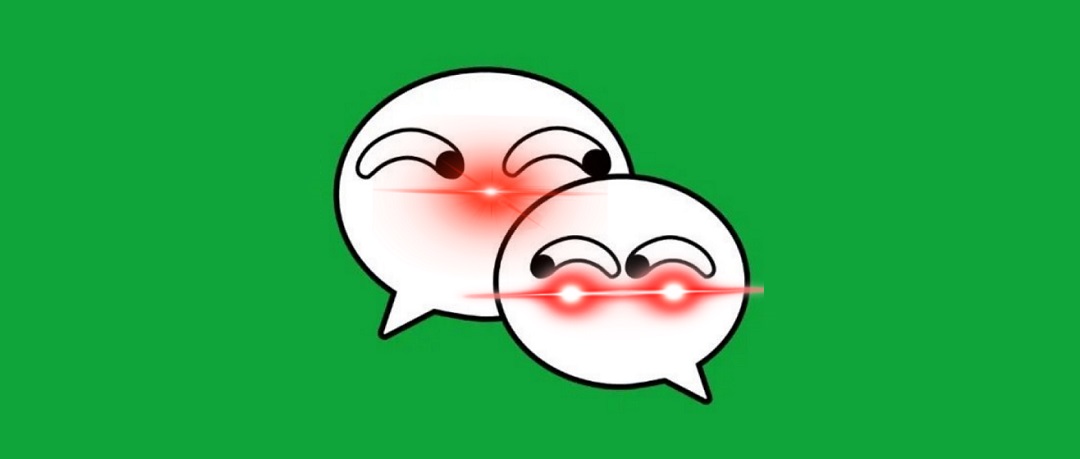
最近问的人多,原因是因为之前分享的红眼特效头像在线生成工具失效,打不开了。今天,芝麻妹再给小伙伴们分享一款小工具,它也可以一键生成这种红眼特效。
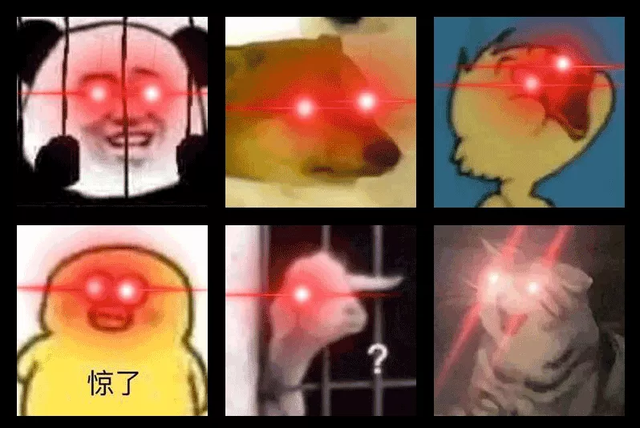
微信红眼特效头像制作与设置方法
今天分享的红眼特效头像工具有四种样式可选,安卓 和 iPhone 都支持,无平台限制,喜欢的小伙伴都可以设置使用。
之前分享的是红眼特效在线生成工具,目前已经失效。这次小编找的是一款微信小程序工具,由于这款小程序目前不支持链接和直达二维码分享,所以使用上相比之前的在线工具要麻烦一些,如图所示。
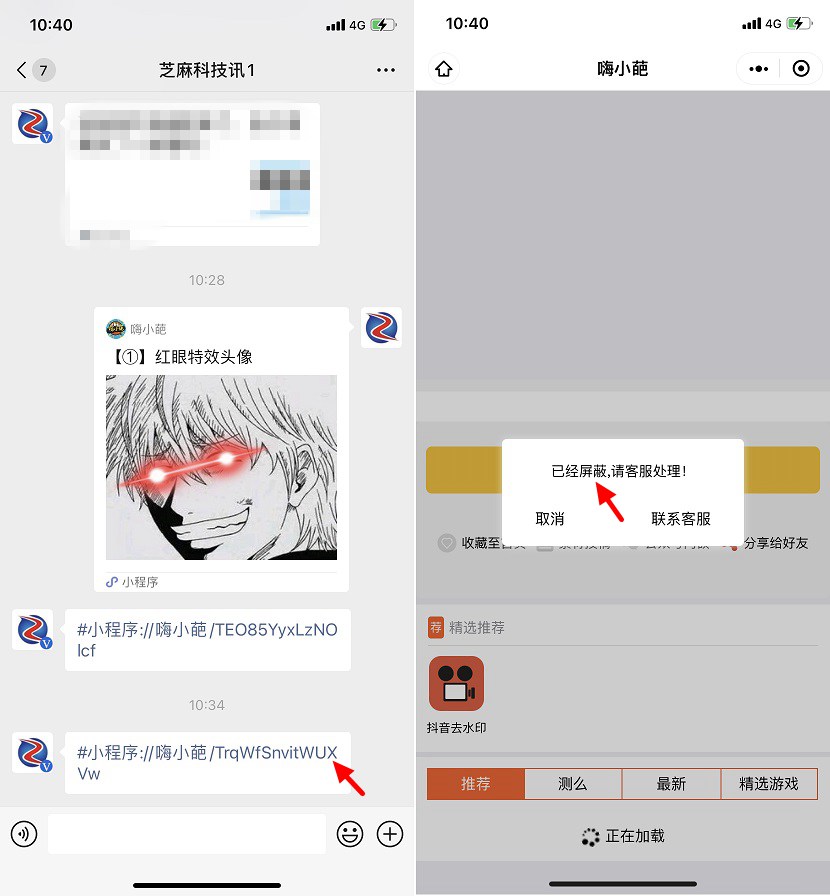
1、不过解决办法也很简单,先使用微信扫一扫或长按二维码识别进入小程首页,如图所示。

2、进入小程序首页后,在顶部搜索框中搜索关键词「红眼特效」就可以找到这款“头像红眼特效”工具,点击右侧的「开始」即可进入工具页面,如图所示。
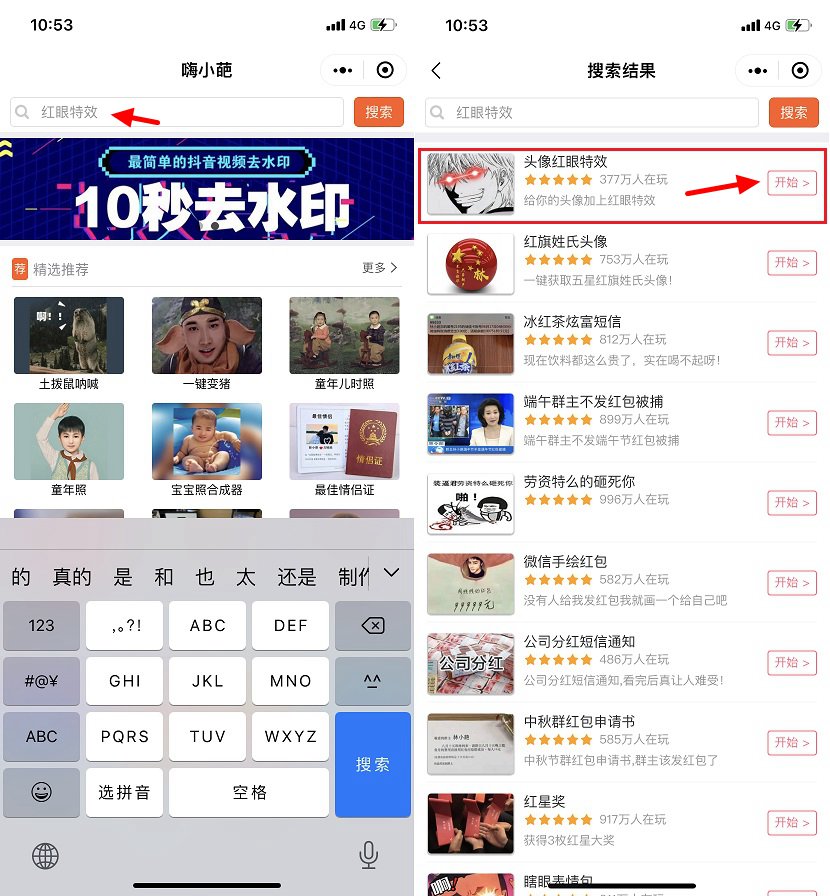
3、正式进入红眼特效头像生成页面之后,先「点击上传图片」,然后可以选择直接授权获取自己当前使用的微信头像,也可以选择从相册「自己上传图片」,如图所示。
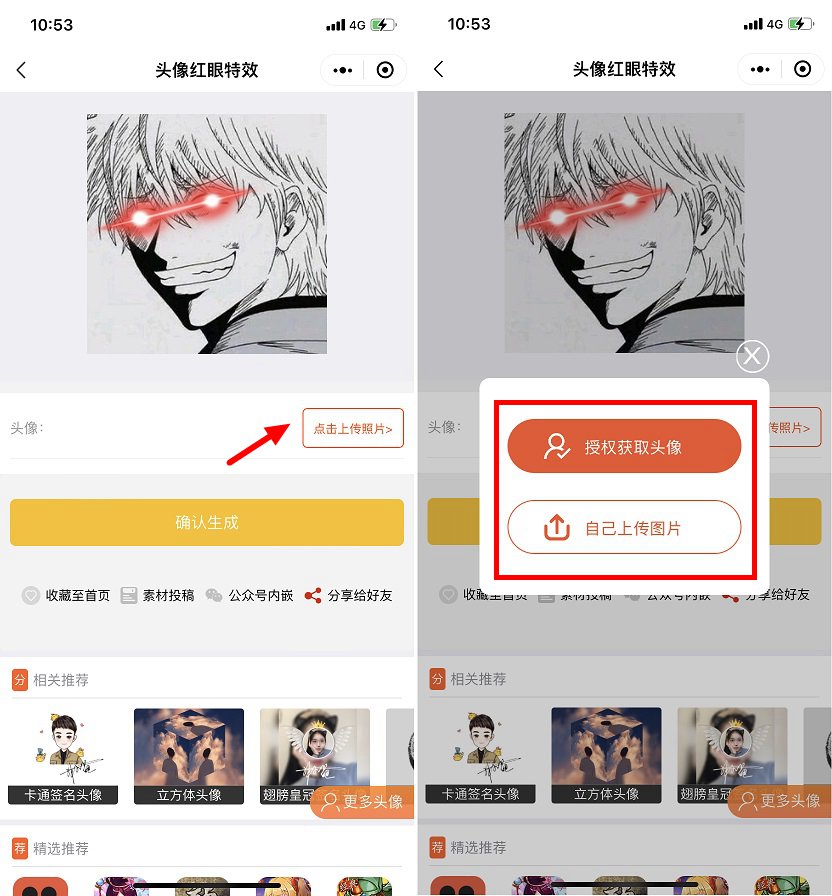
4、授权获取头像很简单,点击后直接会选择使用自己当前使用的微信头像。如果选择自己上传,则可以从相册一张图片作为头像,上传后调整下头像区域,点击右下角的「生成图片」就可以了。之后再点击下方的「确认生成」,如图所示。
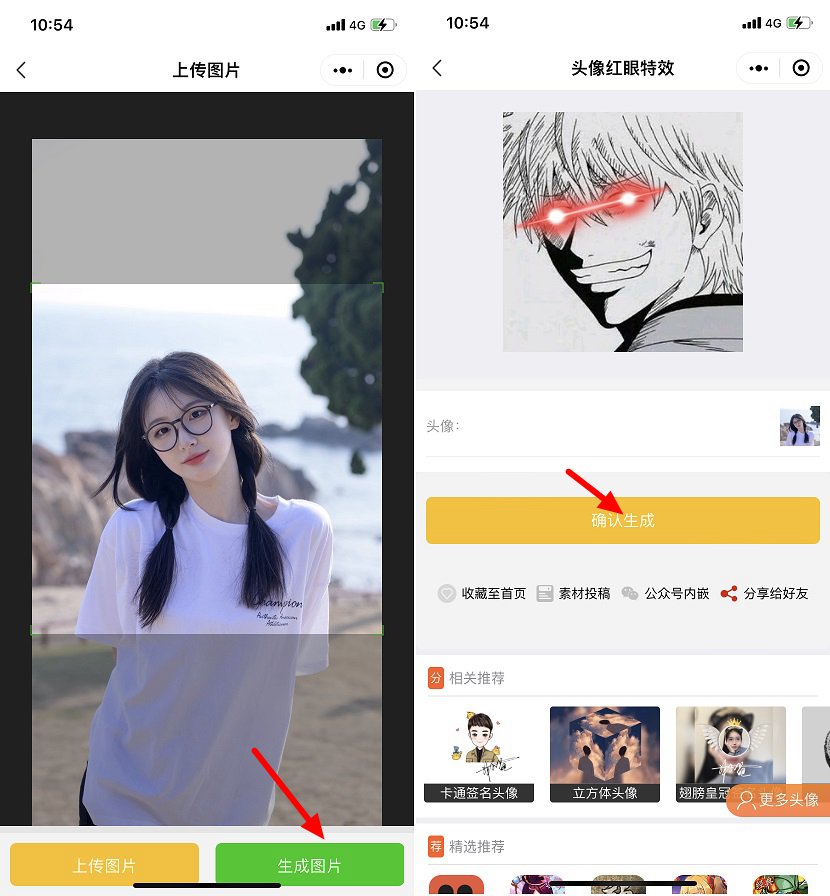
5、如果是首次使用这个小程序生成红眼特效头像,还需要看一段30秒的广告(不可以提前关闭),好在时间也不长,等待30秒广告后,关闭广告就可以正式生成特效头像了,头像下方有 4 种样式可选,可自由选择,还可以同时添加多个红眼特效,如图所示。
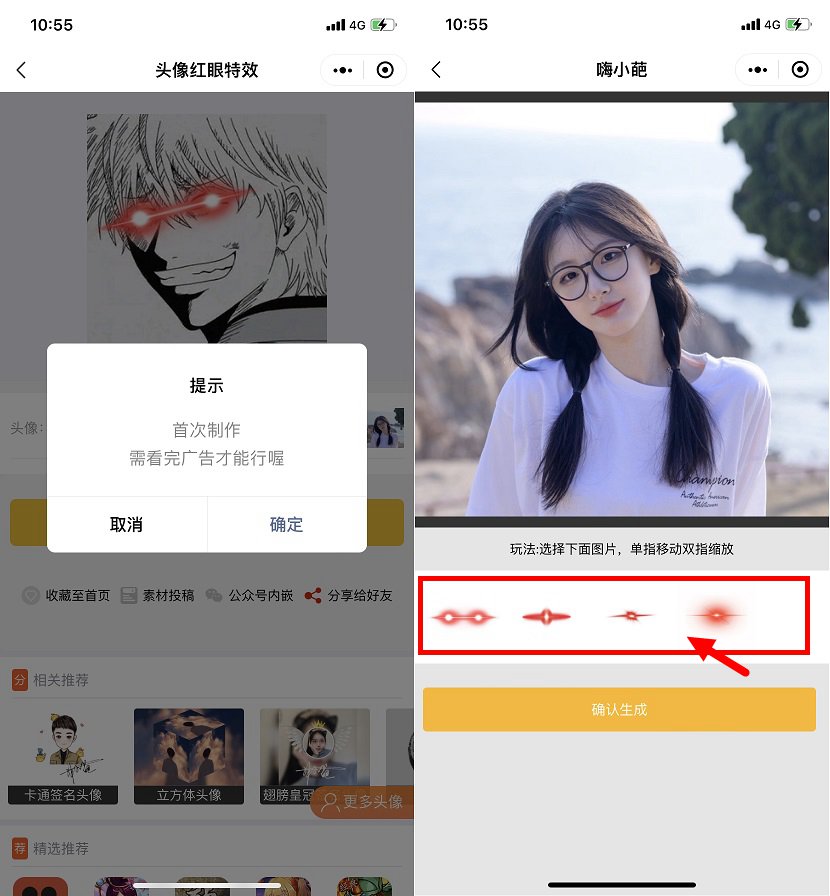
6、选择一种或多种红眼样式,然后通过单指移动,双指缩放或旋转的形式,将红眼特效移动和旋转到自己满意的位置即可。调整满意之后,点击下方的「确认生成」,生成后再点击「保存相册」,这样一张带有红眼特效的头像就制作完成了。
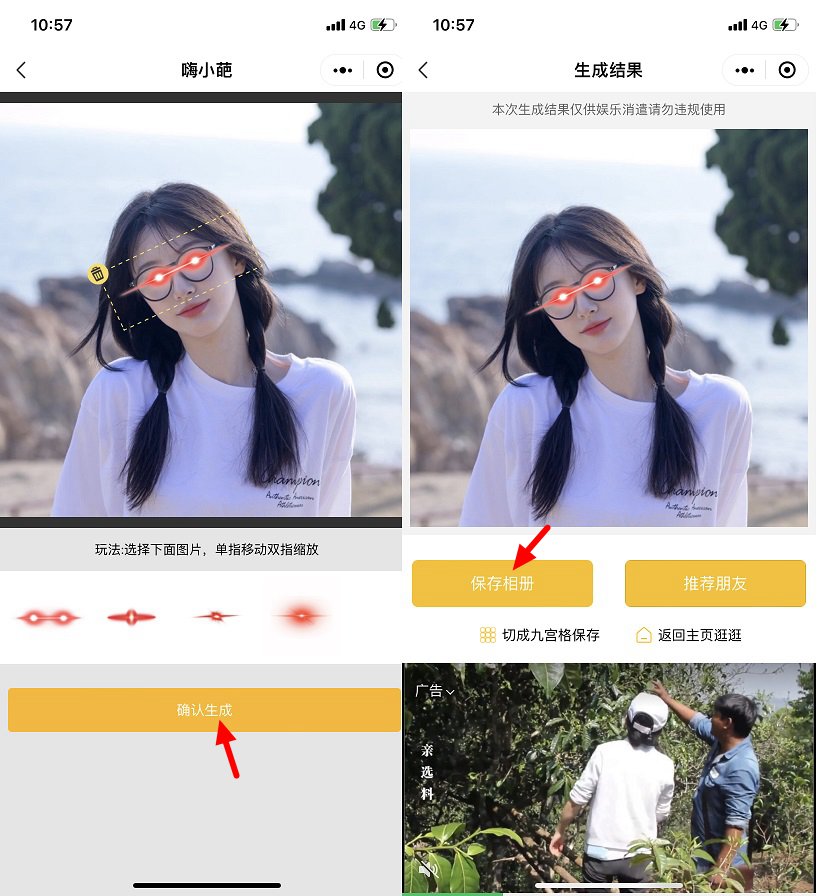
7、之后你可以在手机相册中找到我们刚刚制作好的红眼特效头像图片,如图所示。

8、最后再返回微信主页,依次打开 我 -> 点击左上角自己的头像 -> 头像 -> 点击右上角的三个点 -> 从手机相册选择 -> 从相册中选择我们刚制作好的红眼特效头像 -> 完成 ,这样就给微信换上了红眼特效头像了,如图所示。
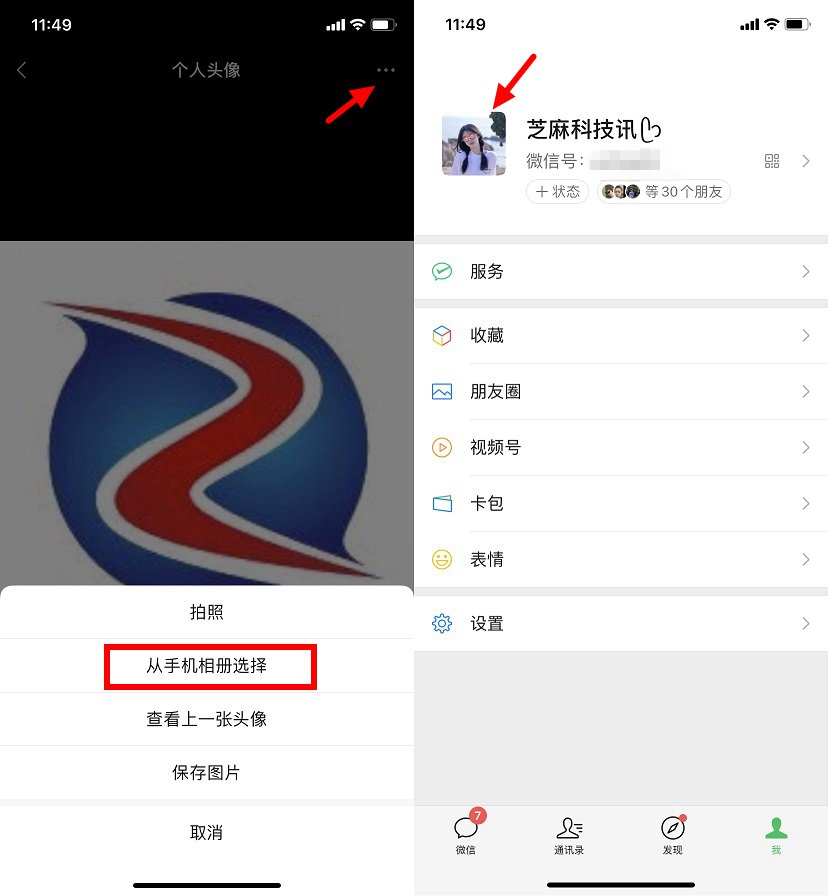
红眼特效图片除了可以做微信头像,也可以作为QQ头像或其他APP头像等,另外生成的图片尺寸也是比较大的,还能分享给朋友或者用来发朋友圈等等。
以上就是芝麻科技讯为小伙伴们带来的最新红眼特效头像生成方法,与之前失效的在线工具相比,使用上相对麻烦一些,但相差也不大,只是多了个搜索步骤和广告吧。


